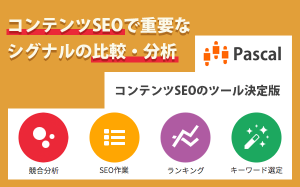キーワードプランナーの使い方!Googleキーワードツールを活用しよう
投稿日:2017/10/27 (更新日:)
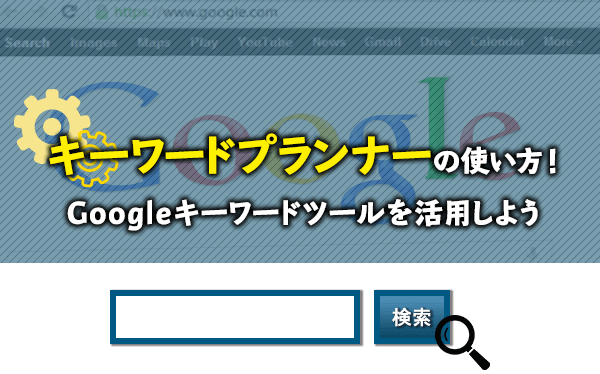
- キーワードプランナーの機能・わかること
- キーワードプランナー利用までの流れ
- Googleキーワードプランナーを使ってみる
- キーワードプランナーのデータを見る
- キーワードプランナーのデータを分析しよう
- キーワードプランナーを使うなら
キーワードプランナーは、Googleが提供しているキーワードツールです。
本来は、アドワーズ広告のキーワード分析や広告への追加や成果測定、入札単価、予算などを把握するために利用されています。
ですが、キーワードプランナーはサイト作成やSEO対策におけるキーワード調査にも多く利用されています。
リスティング広告などに対してではなく、コンテンツSEOやキーワード選定でのキーワードプランナーの使い方を解説していきます。
キーワードプランナーの機能・わかること
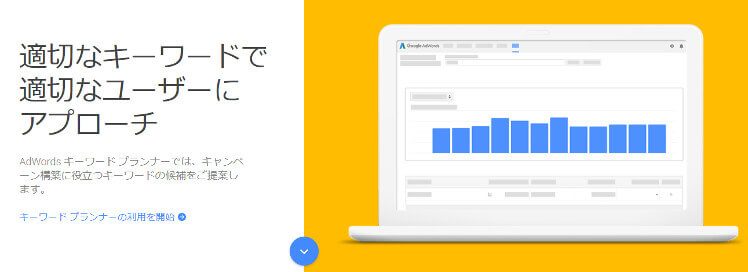
キーワードプランナーの機能や利用することでわかることや分析できるデータを紹介します。
引用元:https://adwords.google.com/intl/ja_jp/home/tools/keyword-planner/
キーワードのトレンドを把握できるため、検索キャンペーンの調整にもコンテンツの関連性を維持するのにも効果的です。
キーワードプランナーの利用目的や主な用途は上記になります。
キーワードプランナーの主な機能は、
- 新しいキーワードの発見
- 関連キーワードなどを見つけ出すことができます
- キーワードのトレンドを比較
- キーワードに対する検索頻度や検索ボリュームの推移を確認できます
- プランを作成して共有
- 広告に対する機能になりますが、広告グループの作成や入札単価を設定できます
広告出稿しない場合でも、コンテンツ制作やキーワード調査に利用できることがご理解いただけたでしょう。
キーワードプランナーの仕様変更
キーワードプランナーは無料で利用できるツールではありますが、Google AdWords広告を出稿していないアカウントでは詳細なデータを見ることが2016年ごろからできない仕様になりました。
利用自体は出来ますが、広告を出稿しなければデータをしっかり見ることができないので、首肯していないアカウントは別のツールと併用するなりの工夫が求められます。
キーワードに対して分かること
キーワードプランナーを利用することで、Googleが持つキーワードに関するデータを見ることができます。
キーワードツールは多くありますが、SEO対策の根本的な検索エンジンであるGoogleが提供してくれるデータはとても重要です。
- 平均月間検索ボリューム
- 競合性
- 関連性のあるキーワード
- 検索ボリュームの傾向
- モバイルの動向
- デバイス別のデータを表示
- 地域別のデータを表示
などの、キーワードに関するデータを閲覧できます。
キーワードプランナー利用までの流れ
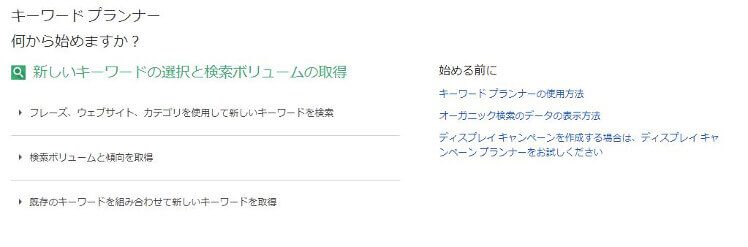
すでに広告を出稿しているアカウントをお持ちの方はキーワードプランナーにアクセスすれば利用できますが、これらから利用をしたいと考えている方はいくつかやらなければならないことがあります。
- Googleアカウントの作成
- Googleアドワーズの登録
- 広告の設定
- 支払い情報の登録
上記手順が必要になります。
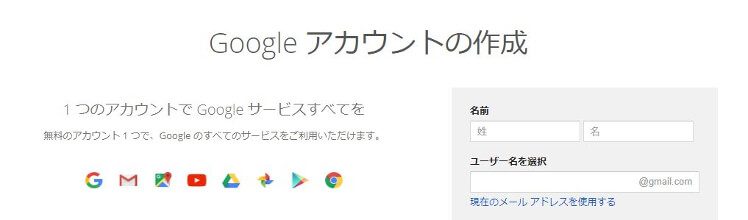
Googleアカウントをお持ちの方はGoogleにログインしてください。
お持ちでない方は、まずGoogleアカウントの作成をしてください(アカウントの作成方法は別記事に解説をしています)。
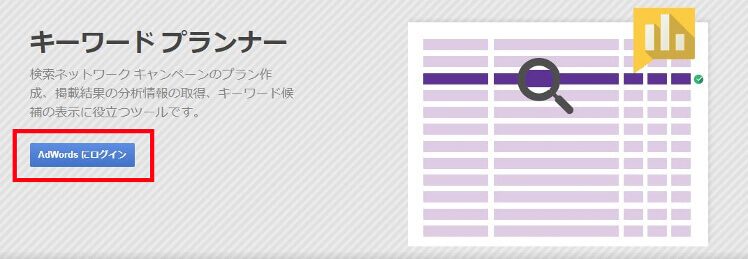
Googleアカウントの作成が終わったら、キーワードプランナーのページにアクセスしてください。
AdWordsに登録するには3つのステップが必要です。
- ビジネスの概要
- 最初のキャンペーン
- お支払い
上記に関する必要事項を入力していきます。
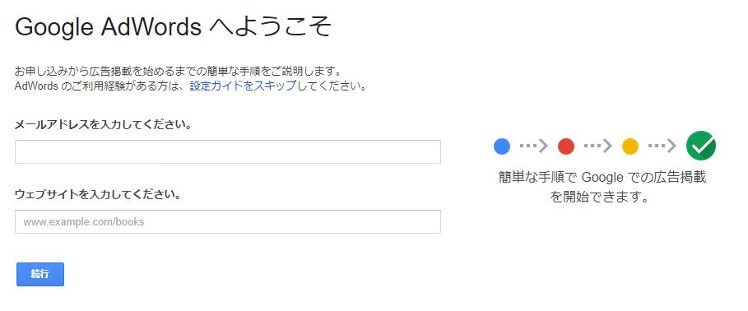
「AdWordsにログイン」というところをクリックします。
メールアドレスとウェブサイトのURLを入力して続行を押します。
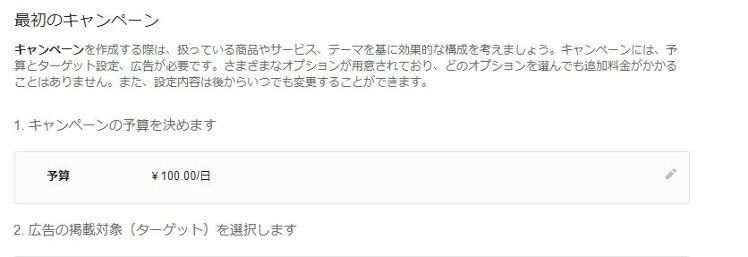
次にキャンペーンの作成を行います。
キャンペーンとは広告内容に関するものになります。
実際に広告を出稿しない場合でも、この設定を行わなければキーワードプランナーの使用が出来ない仕様になっています。
- キャンペーン予算
- ターゲット地域
- 掲載対象
- キーワード
- 入札単価
- テキスト広告
を入力する必要があります。
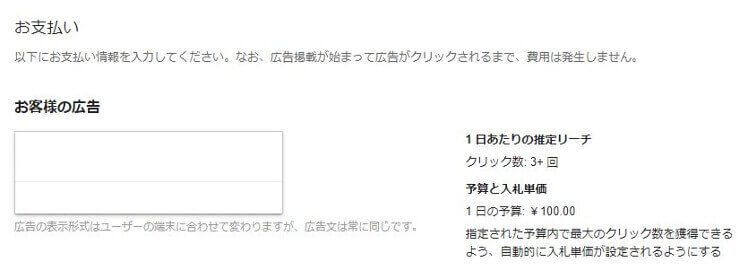
最後に支払い情報を入力することで、アドワーズの設定は完了です。
実際に、広告を運用する気がない場合!

キーワードプランナーを利用するためだけに、アドワーズに登録した方は、作成したキャンペーンを「一時停止」しましょう。
停止させないと、実際にクリックなどが起きて費用が発生してしまう可能性がありますので、キーワードプランナーの利用だけが目的なら、すぐにキャンペーンは停止させておきましょう。
キーワードプランナーのデータ表示の違い
第一前提として、Google AdWordsに登録していることは共通していますが、実際に広告を運用しているかしていないか、広告費用を払っているかいないかで閲覧できるデータに違いが生じます。
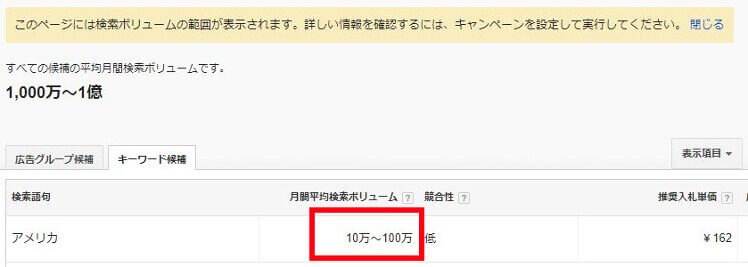
上記画像は、実際に広告を運用していないアカウントでのキーワードプランナーの結果です。
検索ボリュームの項目が「10万~100万」となっていて数値に大きな開きがあります。
ボリュームの幅が広いので、分析に利用するのは難しい仕様にされてしまいました。

こちらは広告を運用しているアカウントの結果です。
例としてどちらも「アメリカ」というキーワードを入力しましたが、こちらでは「201,000」と検索ボリュームが表示されています。
詳細なデータを把握するには、実際に広告を運用する必要があるということが分かって頂けたでしょう。
Googleキーワードプランナーを使ってみる
GoogleAdWordsキーワードプランナーを実際に使って見ましょう。
アカウントによりデータの閲覧に制限があるだけで使い方は基本的に同じになります。
キーワード分析を行う際は、
- フレーズ、ウェブサイト、カテゴリを使用して新しいキーワードを検索
- 検索ボリュームと傾向を取得
- 既存のキーワードを組み合わせて新しいキーワードを取得
の機能から行います。
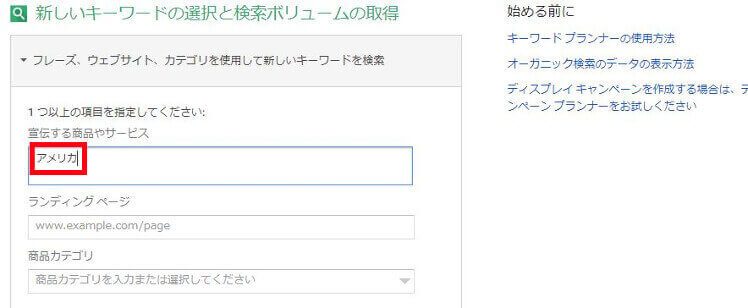
まずは、キーワードを入力してみましょう。
キーワードを入力して、「候補を取得」を押すと入力したキーワドに対するデータを閲覧することができます。
キーワードデータの画面
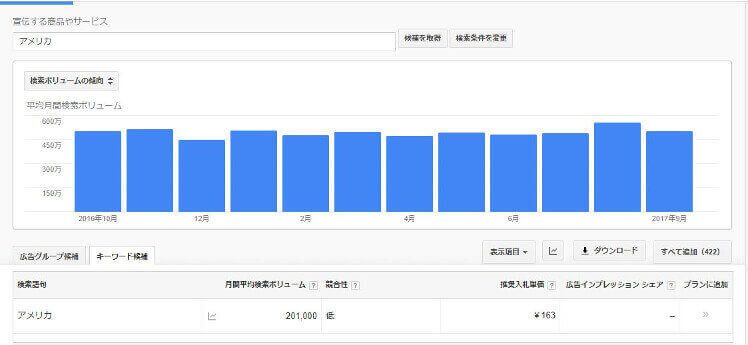
キーワードに対してのデータが表示されます。
グラフの項目は、
- 検索ボリュームの傾向
- モバイルの動向
- デバイス別のデータを表示
- 地域別のデータを表示
- アカウント/プランの適用範囲
- 競合他社のドメインと比較する
- マーケットリーダーの範囲と比較する
など目的に応じて切り替えることができます。
データの絞り込み
キーワードプランナーではデータを絞り込むことが可能です。
ターゲット設定の項目では、
- 地域(ターゲットとする地域)
- 言語(表示言語)
- Google(GoogleのみかGoogleと検索パートナーのデータ)
- 除外キーワード
上記を設定してデータを絞り込めます。
また、検索平均数の期間の絞り込みも行えます。
検索のカスタマイズも行えます。
カスタマイズ項目は、
- キーワードフィルタ
- 検索ボリューム、入札単価、競合性などでフィルタリング
- キーワードプション
- 入力した語句を含む候補のみ表示、アダルト関連の候補を表示など選択できます
- 含めるキーワード
- 入力した語句を含むキーワードのみを表示できます
目的や欲しいデータを効率良く得るために活用しましょう。
キーワードプランナーのデータを見る
キーワードプランナーのデータで、サイトやコンテンツ作成に利用する際やキーワード調査として利用するならば、以下の項目は確実に確認すべきでしょう。
- 月間平均検索ボリューム
- 競合性
- 関連キーワード
は、確実に見ておくべき項目でしょう。
月間平均検索ボリューム
文字通り、キーワードが1ヶ月の間に検索される数の平均値です。
キーワードがGoogleなどの検索エンジンでどれぐらい検索されているかを把握することで、サイトの流入数や今後の集客の拡大をする際などの目安にできます。
競合性
競合性は、キーワード難易度度は別に考える必要がありますが通じている面もあります。
- 低
- 中
- 高
の3段階で競合性は示されますが、この競合性はキーワードに対して入札している広告主の多さを表しています。
つまり、広告主側の競合性を示しているので、コンテンツやSEOで言われるキーワード難易度とは多少異なります。
ですが、広告を出稿したいという方が多いキーワードということは、それなりに需要があり競争率が高いキーワードでもあると考えられます。
関連キーワード
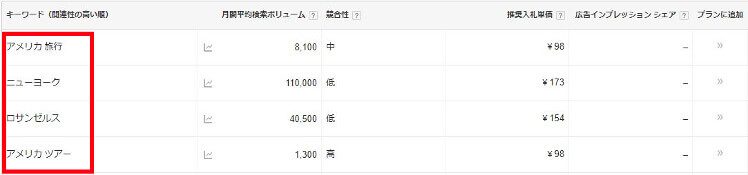
入力したキーワードに関連があるキーワードのデータも閲覧できます。
関連キーワードも同様に、月間平均検索ボリューム、競合性を確認することができます。
発見した関連キーワードを再度調査することで、関連キーワードの関連キーワードも発見できるかもしれません。
より潜在的なキーワードを発見できる可能性があり、コンテンツ作成などに活用できます。
キーワードプランナーのデータを分析しよう
キーワードプランナーのデータをダウンロードしたり、ソートしたりして活用しましょう。
![]()
ソートするには、
- キーワード(関連性の高い順)
- 月間平均検索ボリューム
- 競合性
とある、項目の並び替えたいものをクリックするだけです。
デフォルトでキーワードは、関連性の高い順に並んでいます。
![]()
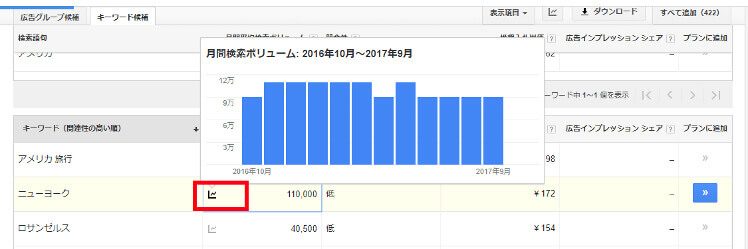
関連キーワードのグラフのアイコンにマウスをポイントすると、関連キーワードの検索ボリュームの推移のグラフを見ることもできます。
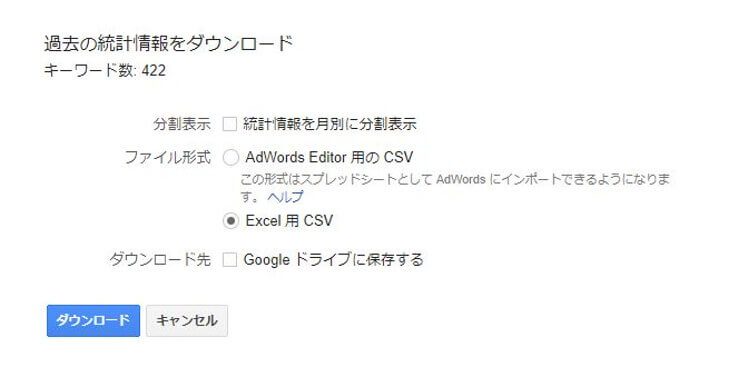
また、キーワードプランナーで出力したデータは、ダウンロードすることができます。
ダウンロードしてから必要なデータだけを取捨選択していく方法も効率的かもしれません。
ダウンロードすると、項目名が英語になります。
広告に必要ないキーワード分析に関する項目だけを説明しますと、
- Keyword
- そのまんま、キーワード、関連キーワードです
- Avg. Monthly Searches (exact match only)
- 月間平均検索ボリュームのことです
- Competition
- 競合性になります
実際に利用してみて、安心感のあるデータを取得したいならキーワードプランナーを利用することはオススメしますが、利用までの手間がかかるようになってしまいましたので他のツールの利用も考えたほうがいいかもしれません。
キーワードプランナーはキーワード分析ツールというよりは、本来は広告出稿の為のツールですので仕方ない面もあります。
キーワードプランナーを使うなら
キーワードプランナーをキーワード分析のメインツールに利用するのは、広告を出稿していない場合、現実的ではないかもしれません。
ですが、Googleのデータという魅力もありますので利用を検討するのは悪くはないでしょう。
キーワードプランナーでのキーワードの情報は関連キーワードと検索ボリュームになりますが、この2点だけでキーワードを細かく分析するには物足りない面もあります。
ツールは使い方やアイデア次第で、いろいろな活用ができます。
ツールを賢く利用してサイト運用やSEOを成功させましょう!